
パワーポイントの図が透明にならない・・・
今回はこんな悩みについて解決します。
パワーポイントの図が透明にならない4つの原因
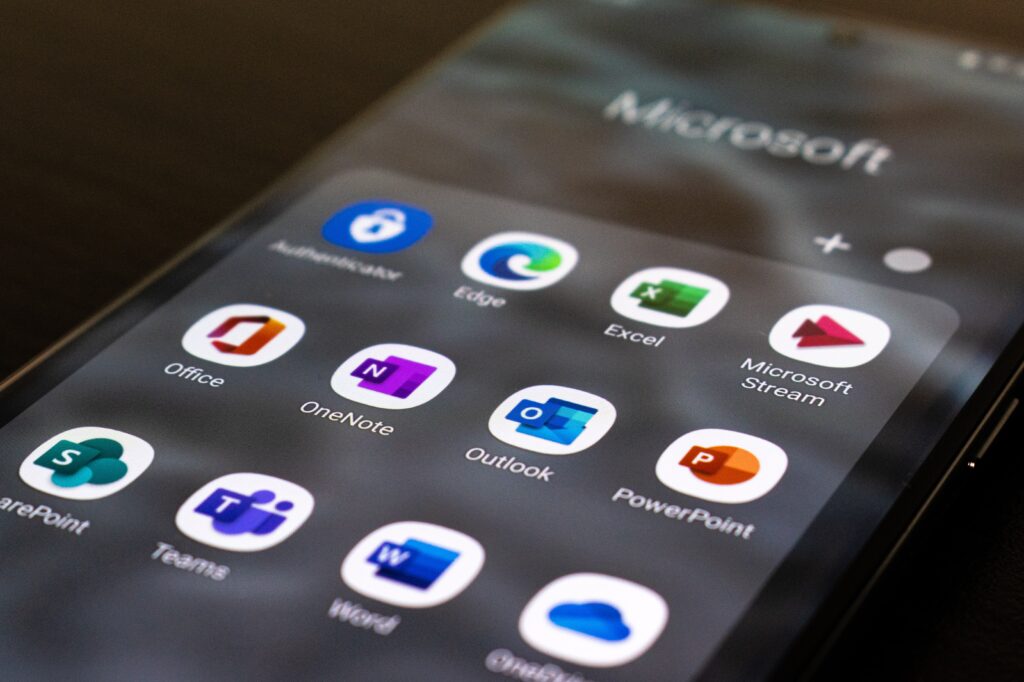
図がグループ化されている場合
図が他のオブジェクトとグループ化されていると、透明度を個別に設定できないことがあります。グループ内のオブジェクト全体の透明度が変更される可能性があります。
この場合、図を右クリックして「グループ化の解除」を選択し、図を個別のオブジェクトに分離してから透明度を設定してみてください。
画像が透過性をサポートしていない場合
画像のフォーマットや種類によっては、透明度を設定できないことがあります。
通常、JPEG形式の画像は透明度をサポートしていません。
PNG形式やGIF形式の画像など、透明な背景を持つ画像を使用することが透明度の設定に適しています。
透明度が0%または100%に設定されている場合
透明度が0%の場合、図は完全に不透明になり、100%の場合、図は完全に透明になります。
透明度を変更するには、図を選択し、[形式]タブの[図形の塗りつぶし]または[図形の輪郭]から[透明度]を調整してください。
図が重ねられた他のオブジェクトに隠れている場合
透明な図が他のオブジェクトに隠れている場合、透明度が反映されにくいことがあります。
図が前面に表示されるように順序を調整してみてください。
パワーポイントで画像を透明にする手順
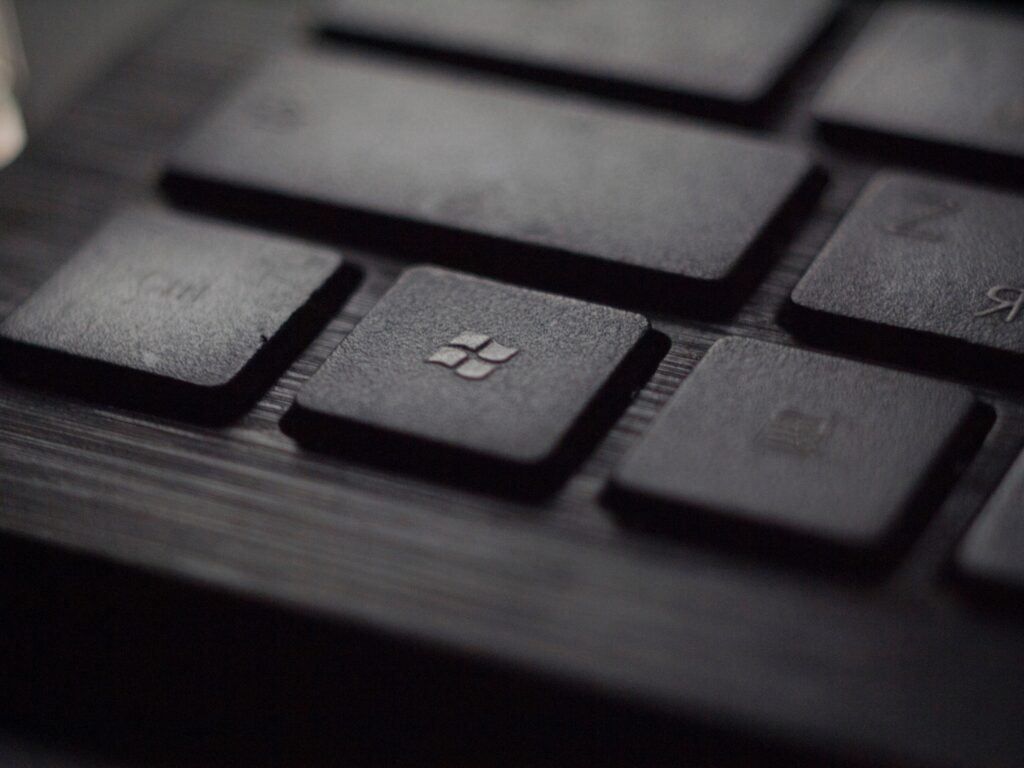
- パワーポイントを開いて、透明にしたい画像をスライドに挿入します。
- 画像を選択して、[形式]タブをクリックします。
- [図形の塗りつぶし]を選択します。
- [塗りつぶしのオプション]を選択します。これは、[塗りつぶしの色]の隣にある小さな塗りつぶしツールのアイコンです。
- [塗りつぶしのオプション]ウィンドウが表示されます。ここで、[透明度]スライダーを見つけます。スライダーを動かして、画像の透明度を調整します。右にスライダーを動かすほど、画像がより透明になります。
- [OK]ボタンをクリックして設定を確定させます。



コメント